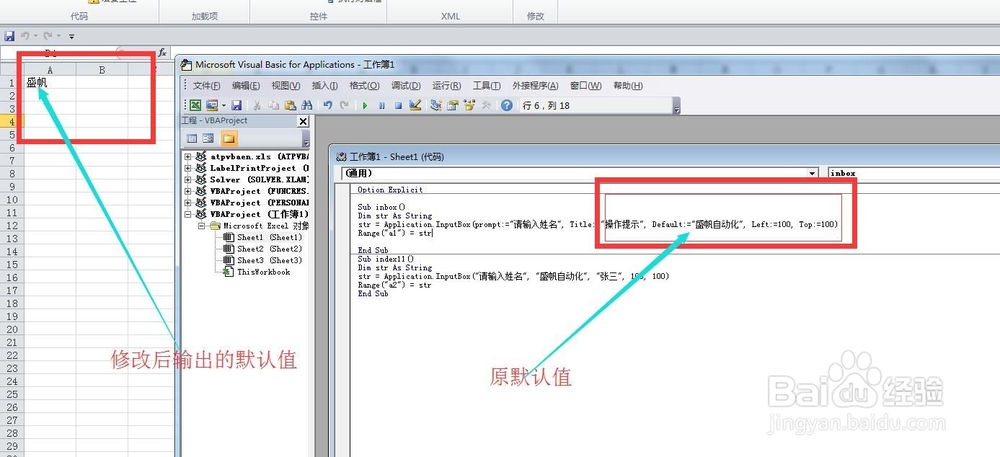excl2010宏编辑InputBox函数的使用
1、新建一个excel表格
2、选择开发工具菜单,选择查看代码,或者点击下面选中表,右击产看代码
3、弹出代码编辑窗口
4、在代码输入框中输入参数代码:第一种样式:Sub inbox()Dim str As Stringstr = Application.InputBox(prompt多唉捋胝:="请输入姓名", Title:="操作提示", Default:="盛帆", Left:=100, Top:=100)Range("A1") = strEnd Sub第二种样式:Sub inbos1()Dim str As Stringstr = Application.InputBox("请输入姓名", "操作提示", "盛帆", 100, 100)Range("a2") = strEnd Sub第二种样式是第一种样式的变形!可以把参数去掉!
5、鼠标放在代码区域,点击运行产看运行结果
6、输出运行结果
7、输入框中的结果可以修改输入默认值,运行修改结果
8、点击运行取消按钮产看返回值,返回一个false值
声明:本网站引用、摘录或转载内容仅供网站访问者交流或参考,不代表本站立场,如存在版权或非法内容,请联系站长删除,联系邮箱:site.kefu@qq.com。
阅读量:37
阅读量:47
阅读量:74
阅读量:43
阅读量:47